今回の内容
今回はオリジナルの名刺入れの型紙を
作成していきます。
名刺入れは、いろいろな場面
(仕事・趣味での出会いなど)で
名刺を使います。
その時にオリジナルレザー名刺入れを
もっていると会話の話題作りもできます。
2部構成で型紙作成を紹介します。

名刺入れコンセプト
今回の名刺入れはマチを付けない
名刺入れの型紙を作成していきます。
枚数的には5~7枚程度が入ります。
マチを設けないため少し大きめに型紙を
作成し出し入れしやすくしています。
横幅が11.5センチ
立幅が17センチ
になっています。
名刺入れ型紙
今回は、前回からの続きになります。
- 中心線の設置
- 内装貼り付け位置
- 内装パーツ
になります。
今回作成する型紙の完成図は
下の画像の通りとなります。
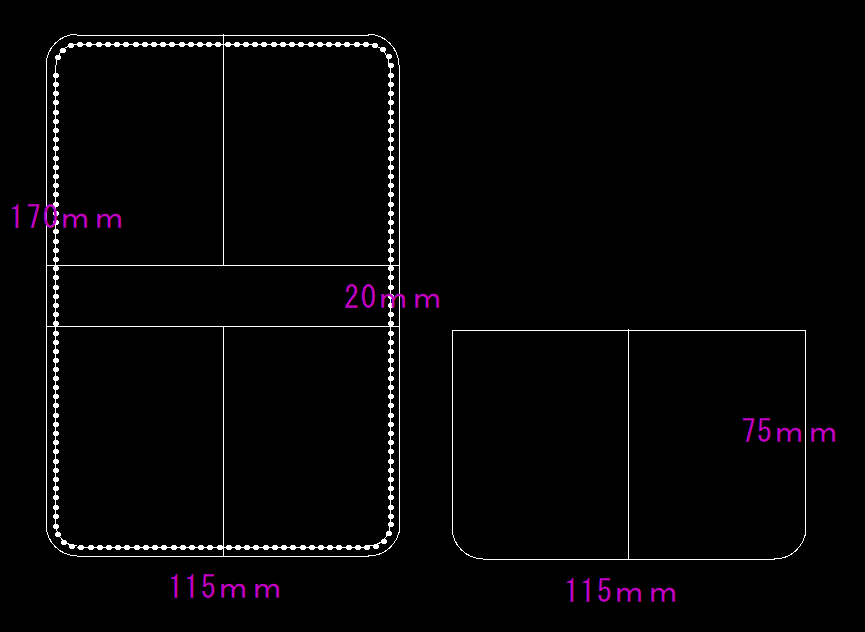
名刺入れ型紙の作成
前回は下の画像の通り、
複線と分割まで書きました。
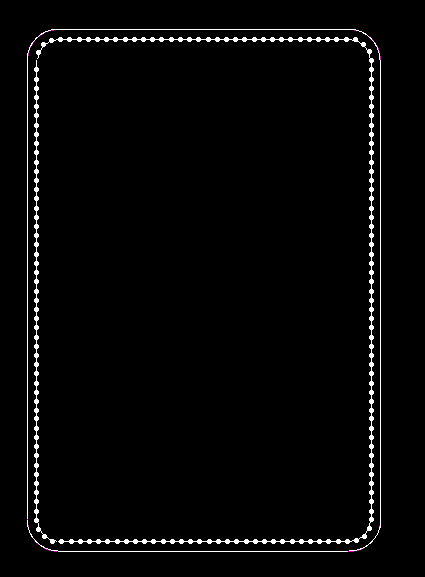
左側の”中心線”をクリックします。
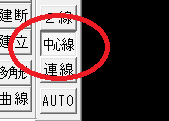
中心線をクリックしたら、
上にある”中心線寸法”にマウスを移動します。
移動したら寸法に”75”を入力します。
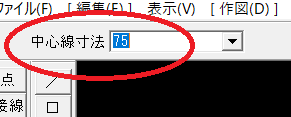
入力することが出来たら、
左端を左クリックします。
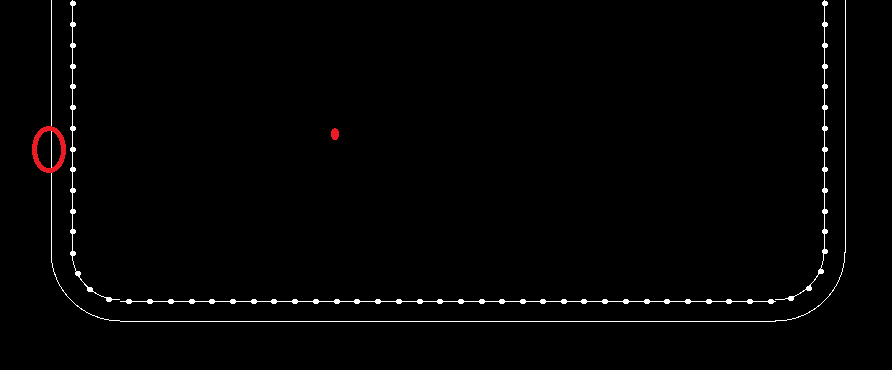
もう片方の対象の線も左クリックします。
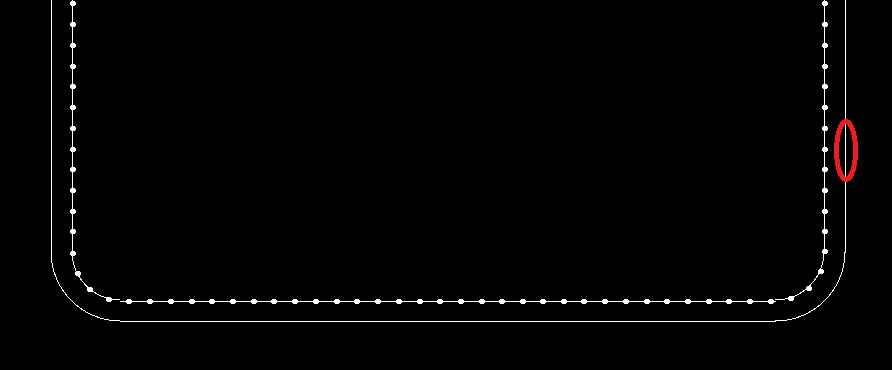
中心線を引きたい線を左クリックします。
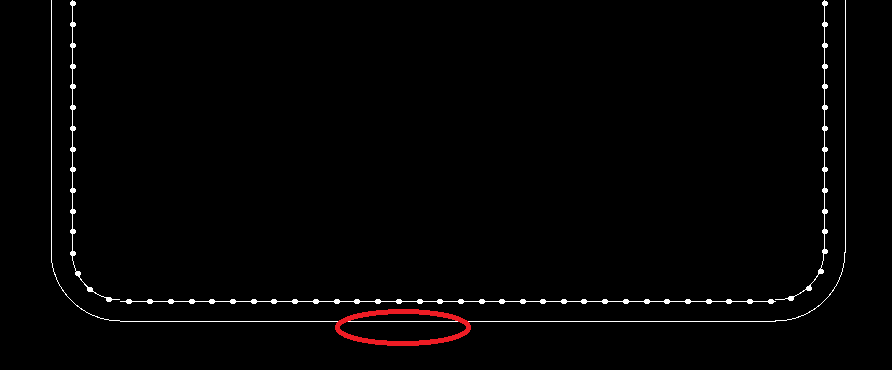
先ほど寸法を指定した75mmの赤線が表示されます。
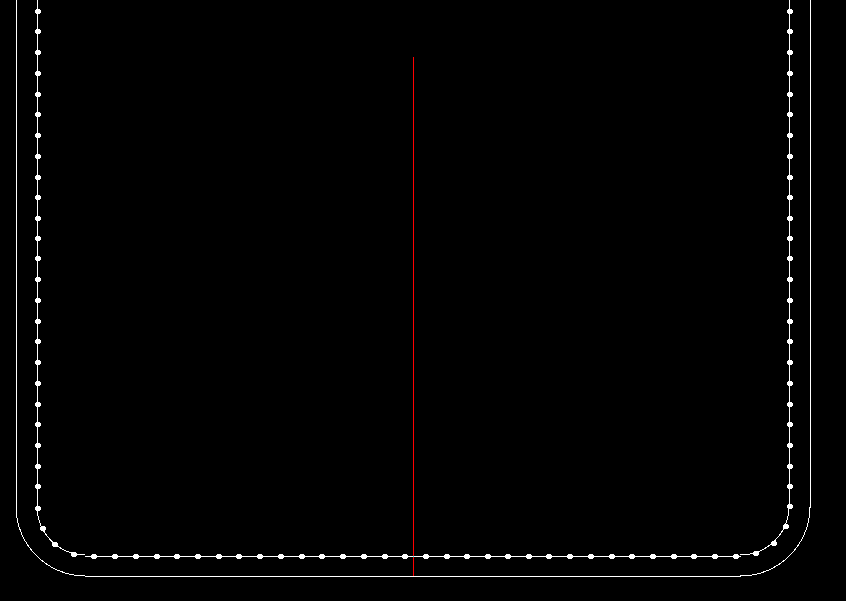
左クリックを1回押して
確定します。
確定すると赤線から白線に変わります。
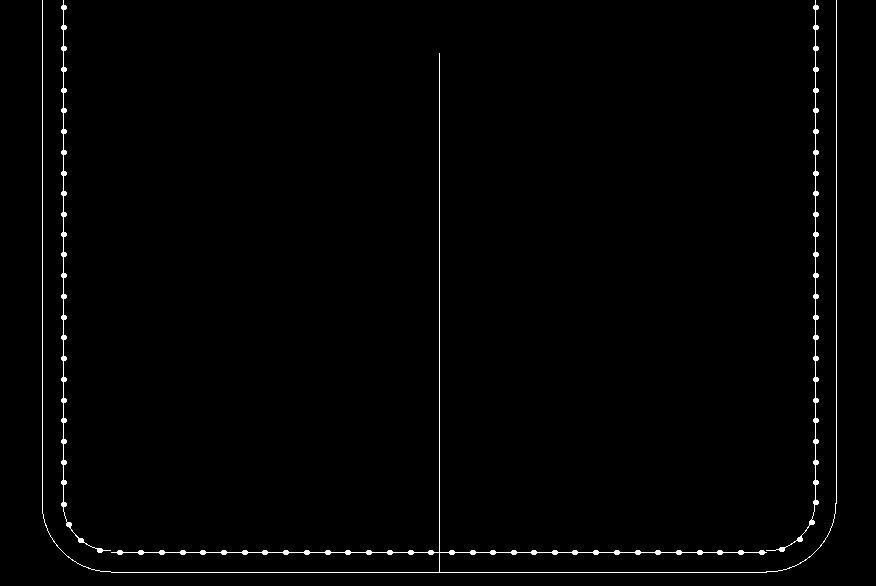
同じ手順で反対側の中心線を取得します。
取得後は下の画像になります。
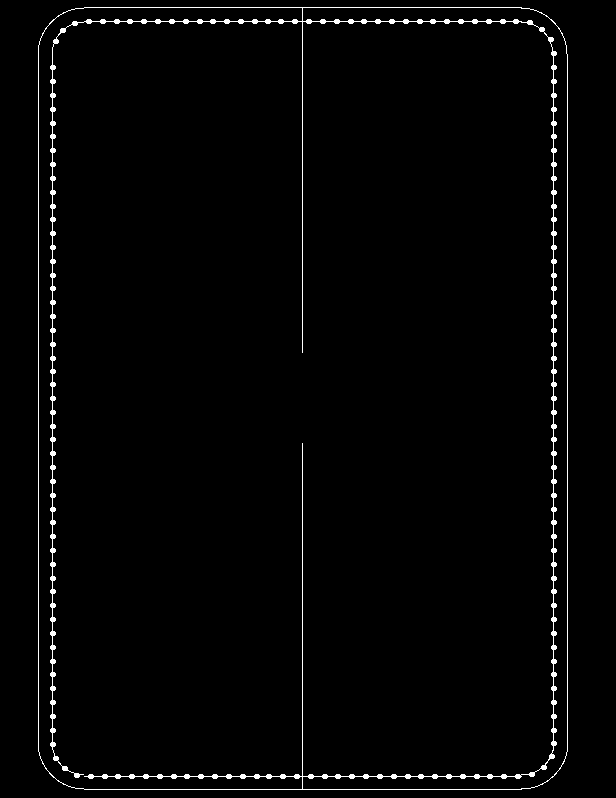
次に左側の”/”をクリックします。
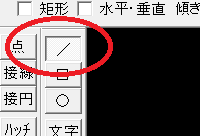
上にマウスを移動して、
”水平・垂直”にチェックを入れます
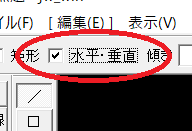
チェックを入れたら、右側にある”寸法”に”57.5”を入力します。
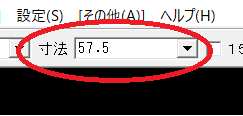
先ほど取得した中心線の端っこを左クリックします。
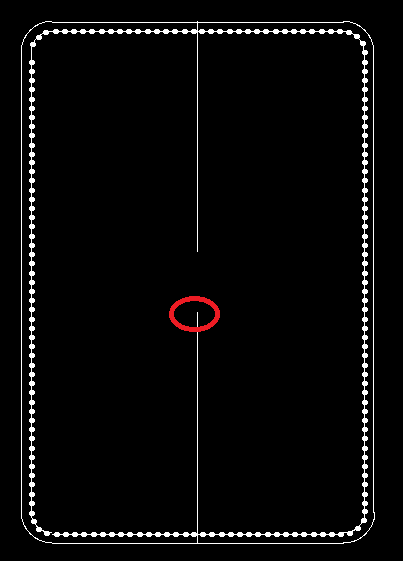
57.5mmの赤線が表示されます。
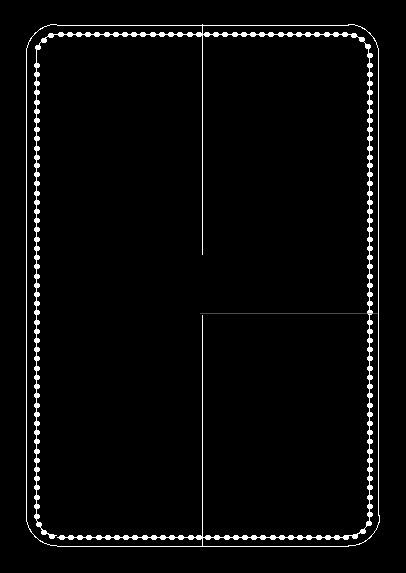
左クリックを1回押して確定します。
確定すると赤線から白線に変わります。
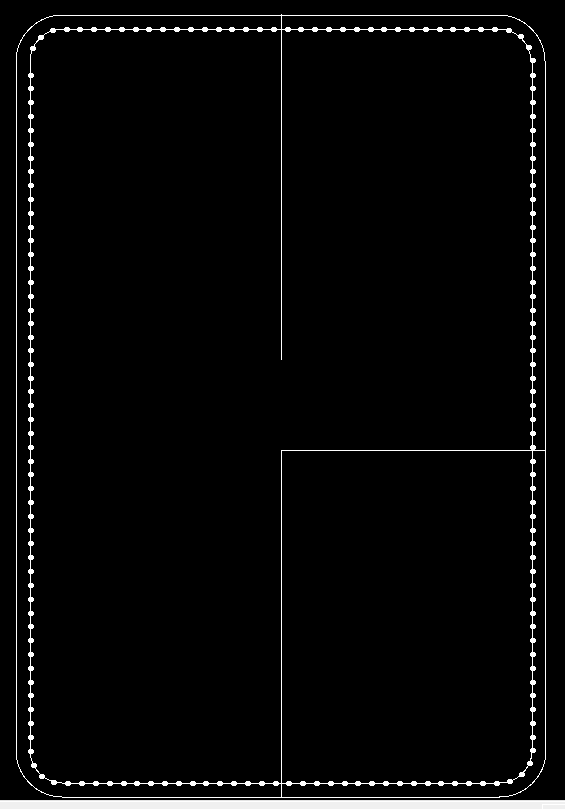
同じ手順で下の画像の3か所も
57.5mmの線を引いていきます。
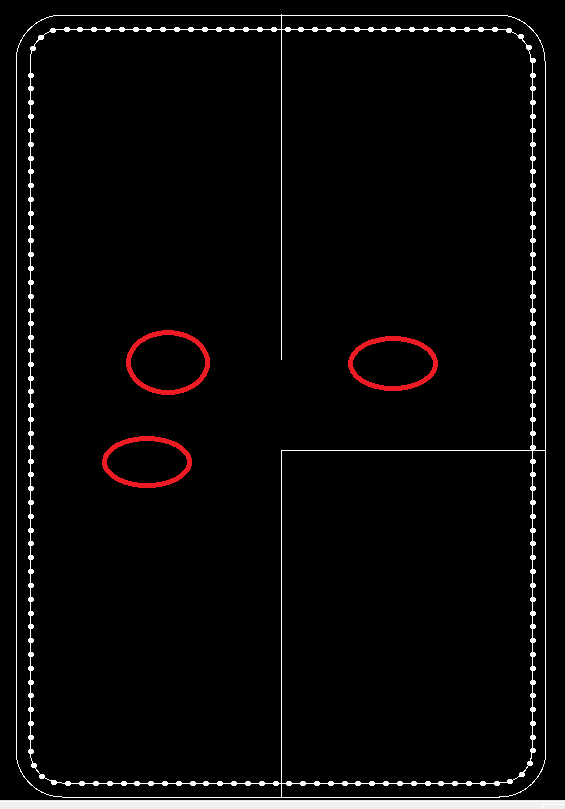
同じ手順で白線を引けたら
下の画像の通りになります。
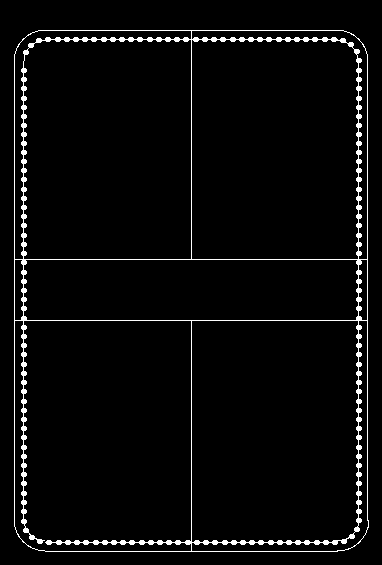
なぜ115mmの線を一回でひかないかというと
中心線の位置をしっかりあっているか
確認する為です。
この中心線がずれてしまうと
作品がずれてしまうことがあるため
しっかりと中心を確認していきましょう。
ここまで作成した型紙は下の画像の通りとなります。

ここからは内装パーツの型紙に移ります。
まず左側の”□”をクリックします。
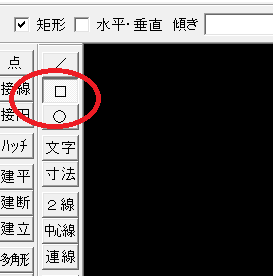
上の部分にある”寸法”にマウスを移動します。
寸法に”115,75”を入力します。
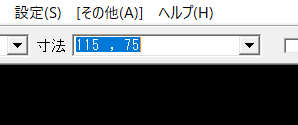
寸法を入力したら、黒い部分にマウスを移動します。
先ほど作成した外装の近くに赤線をもっていきます。
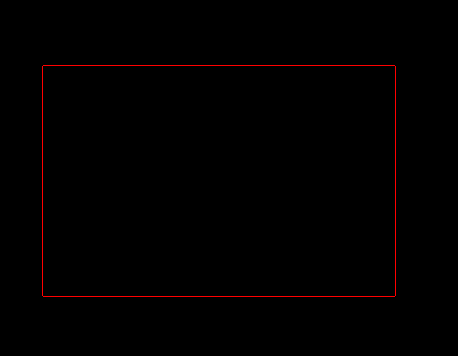
左クリックを一回押して確定します。
確定すると赤線から白線に変わります。
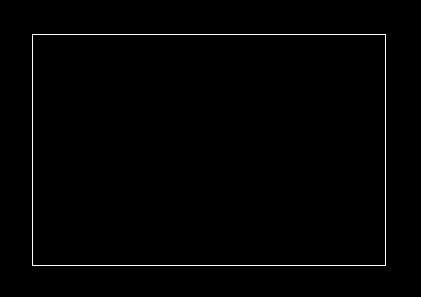
次に左側の”面取”をクリックします。
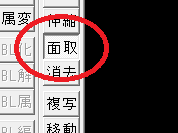
面取をクリックしたら、マウスを上に
移動して”丸面”にチェックを入れます。
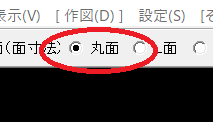
丸面にチェックを入れたら、右側にある寸法に移動します。
寸法は”10”になります。
外装の丸面の寸法が10の為10にします。
ここが違うする字の場合は、
外装の寸法に合わせてください。
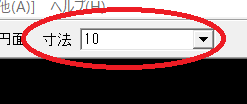
寸法を入力することが出来たら
対象になる線を左クリックします。
左クリックすると対象の線が紫色になります。
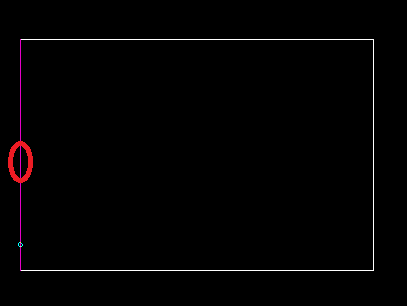
もう一つの対象線も左クリックをクリックします。
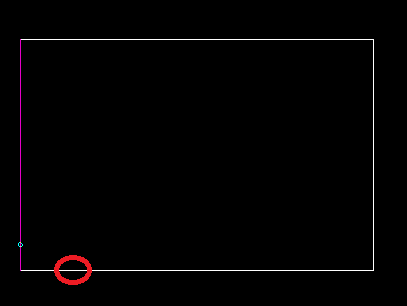
反対側の同じ手順で面取をします。
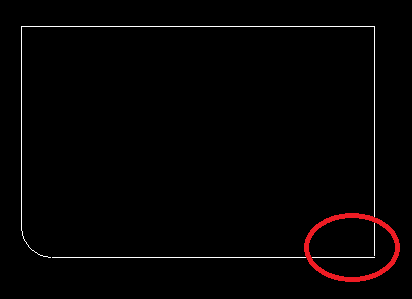
下の角2つだけを丸面にします。
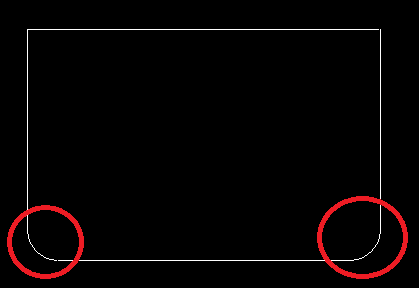
次に左側の中心線をクリックします。
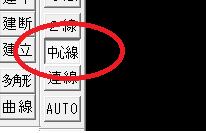
上にマウスを移動して”中心線寸法”を
”75”にします。
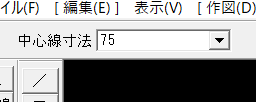
対象になる線を左クリックします。
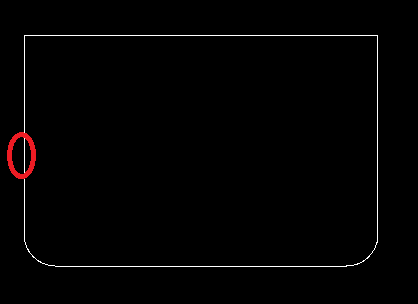
反対側の線を左クリックします。
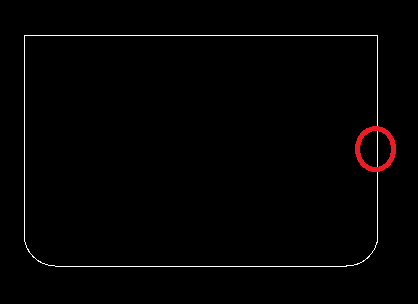
中心線を引きたい線を左クリックします。
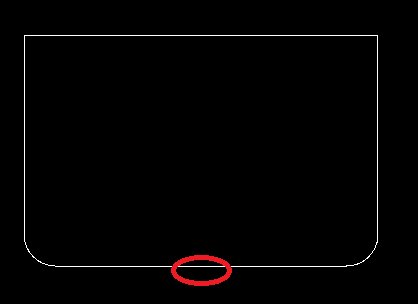
中心線が表示されます。
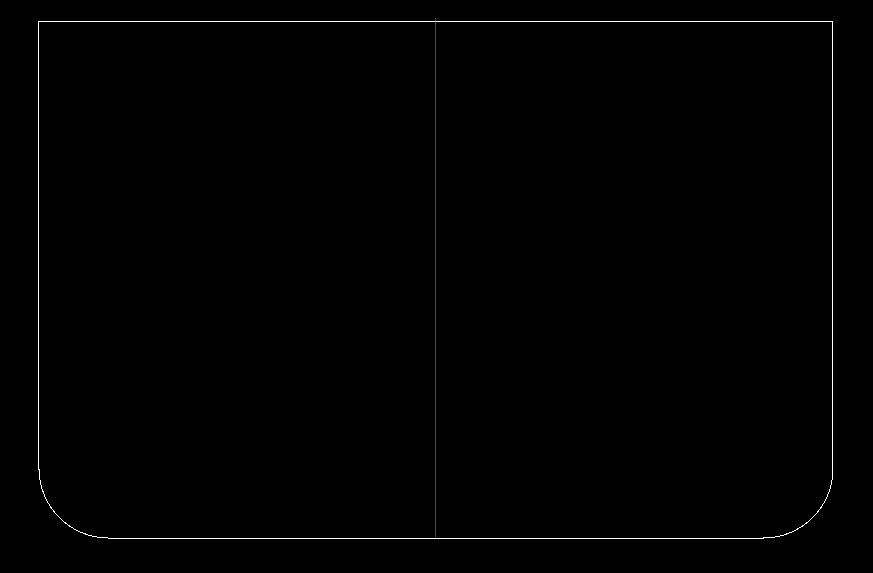
左クリックを1回押して確定します。
確定すると赤線から白線になります。

ここまでで内装パーツの完成です。
全体の型紙のイメージは下の画像になります。
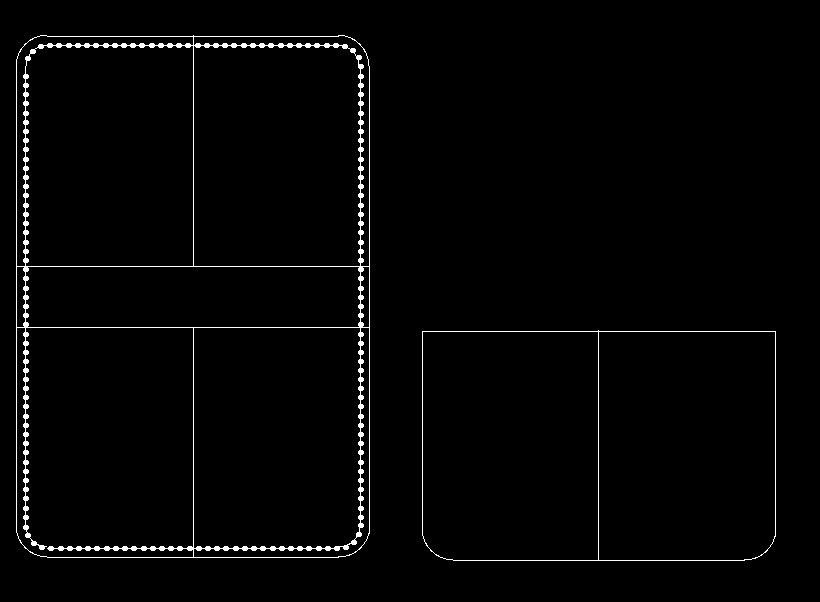
まとめ
今回でオリジナル名刺入れの型紙作成の紹介が完了になります。
マチがないので直線が多くなっていますので
作成しやすくなっています。
関連ページ
レザークラフト型紙作成紹介ページ










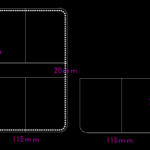
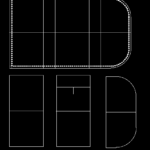
コメント